Veebi sirvides leiate alati midagi, mida soovite salvestada. Igal kasutajal on oma eelistatud viis asjade hoidmiseks, kuid saate kasutada veel ühte võimalust. Edge Collection on teie brauseriga kaasas olev tasuta funktsioon, seega pole vaja midagi muud installida. Saate luua mitu kogu, et hoida oma sisu teemade kaupa korras. Saate lisada igasugust sisu, sealhulgas terveid lehti, teksti või pilte.
Mis on Microsoft Edge'i kollektsioonid
Microsoft Edge'i kogud on kasulik tööriist, mis võimaldab salvestada veebis kohatud sisu. See on brauserisse integreeritud lõiketööriist, mida saab tasuta kasutada. Kogud aitavad teie lemmikutel ajutistest linkidest puhtana hoida ja kui olete oma projektiga lõpetanud, saate need kustutada.
Kuidas Microsoft Edge'is kogusid luua
Kui avate Edge'i brauseri, klõpsake oma profiilipildi kõrval paremas ülanurgas kogude ikooni. Kui eelistate klaviatuurikombinatsiooni, vajutage sama tulemuse saamiseks klahvikombinatsiooni Ctrl + Shift + Y.
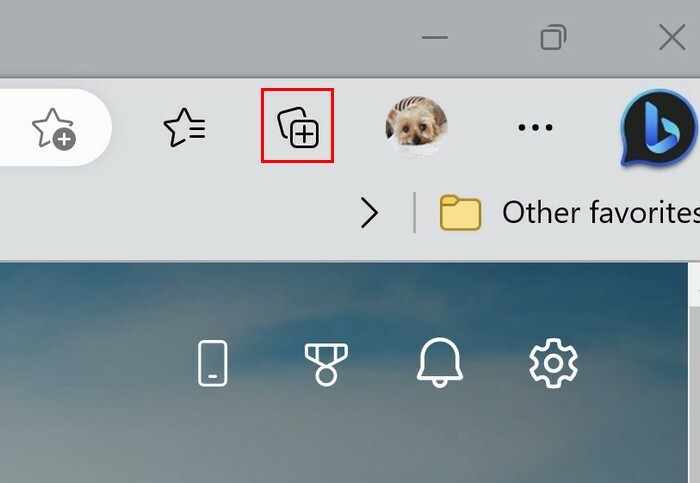
Alustamiseks klõpsake nuppu
Loo uus kollektsioon nuppu ja andke sellele nimi. Klõpsake nuppu Salvesta nuppu. Kui näete, et kogumisnupp puudub, pole see brauseri seadetes lubatud. Klõpsake kolmel punktil ja minge lehele Seaded, millele järgneb Välimus valik vasakul. Otsige ja lülitage sisse Kollektsioonid nuppu.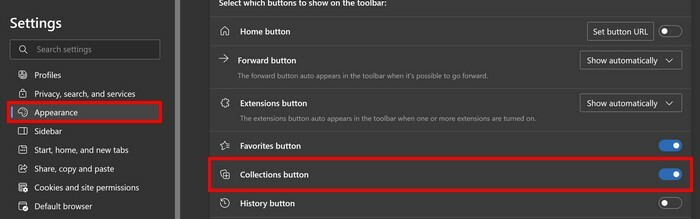
Pärast esimese valmimist saate luua erinevaid kollektsioone. Nupp Loo uus kogu on alati teie loodud kogude ülaosas.
Kuidas oma Edge'i kogudesse sisu lisada/eemaldada
Kui olete vajalikud kogud loonud, on aeg sisu lisada. Saate lisada lehti korraga või lisada teksti. Lehe lisamiseks minge saidile, mida soovite salvestada, näiteks TechniPages. Paremklõpsake lehel ja valige suvand Lisa leht kogudesse. Kui tunnete, et peate looma uue kollektsiooni, saate seda teha, valides viimase võimaluse. Võite minna ka lehele, avada paneel Kogud ja klõpsata suvandil Lisa praegune leht. Kui tegite vea ja soovite lehe kogust eemaldada, avage kogu ja klõpsake lehe kolmel punktil ning seejärel eemaldamisvalikul.
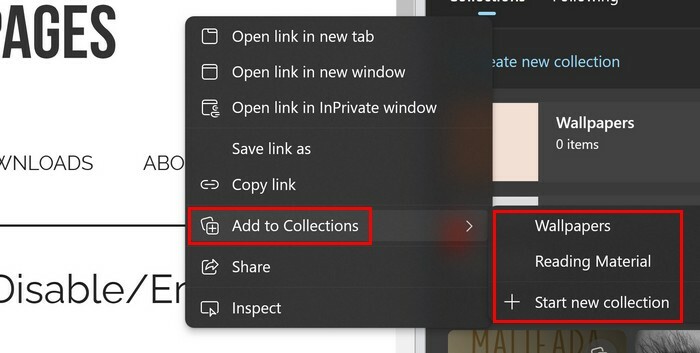
Konkreetse teksti lisamine kogusse on võimalik ka siis, kui te ei soovi lisada kogu lehte. Selleks tõstke esile tekst, mida soovite lisada, ja paremklõpsake seda. Kui klõpsate tekstil, viib Edge teid lehele, kust teksti kopeerisite. Kui klõpsate kolmel paremal asuval punktil, näete muid valikuid. Näiteks näete järgmisi valikuid.
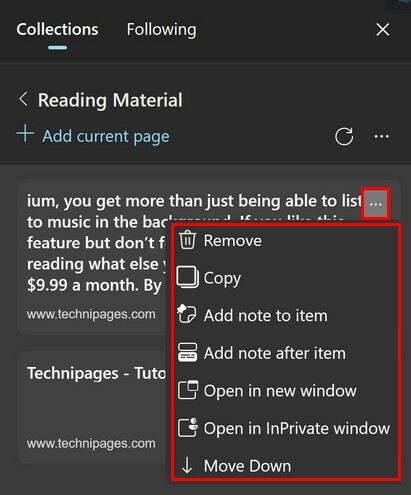
- Eemalda
- Kopeeri
- Lisa üksusele märkus
- Lisa pärast üksust
- Ava uues aknas
- Avage InPrivate'i aknas
- Liigu alla
Kui soovite sisu ühe koha võrra teisaldada, saate kasutada ülalmainitud valikuid, kuid kui soovite neid erinevatesse tühikutesse teisaldada, peate klõpsama kolmel punktil ja valima suvandi Halda. Märkate, et igal üksusel on read paremal. Klõpsake joontel ja liigutage neid vastavalt vajadusele.
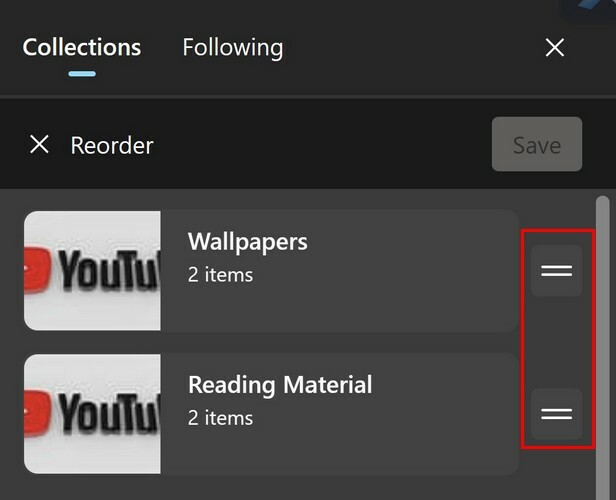
Saate oma kollektsiooni lisada ka pildi, kuid paremklõpsates sellel. Kui klõpsate kollektsioonis oleval pildil, avaneb leht, kust selle hankisite. Kui klõpsate punktidel kohe, kui avate kogude paneeli, näete valikuid selle sisu avamiseks uutel vahekaartidel, akendes või InPrivate aknas. Kui soovite saada loojatelt uusimaid ideid, klõpsake erinevate loojate loendi vaatamiseks järgmist vahekaarti. Klõpsake nuppu Jälgi ja saate alati teada, mida looja postitab.
Lisalugemist
Kui tunnete endiselt lugemist, võite jätkata, lugedes kasulikke artikleid, näiteks kuidas saate eri brauserites vahelehti vaigistada, sealhulgas Edge. Näha saab ka kuidas saate Microsoft Edge'is lapserežiimi lubada samuti. Ja kui vaja avage Edge'is PDF-fail, siin on juhised, mida järgida. Viimane, siin on kuidas saate Edge'is oma lemmikut hallata. Kui otsite konkreetset teemat, ärge unustage kasutada lehe ülaosas olevat otsinguriba.
Järeldus
Kui leiate veebis suurepärast sisu, siis eeldatakse, et soovite selle salvestada. Teil võib olla erinevaid valikuid selle hoidmise kohta, kuid teine valik on kogudes. Saate salvestada teatud teksti ja meediume, samuti leiate võimaluse salvestatud sisu teatud järjekorras teisaldada. Värske sisu saamiseks on ka võimalus jälgida loojaid. Kui nuppu Kogud pole brauseri ülaosas, pidage meeles, et peate selle brauseri seadetes lubama. Mitu kollektsiooni kavatsete luua? Andke mulle allolevates kommentaarides teada ja ärge unustage artiklit teistega sotsiaalmeedias jagada.